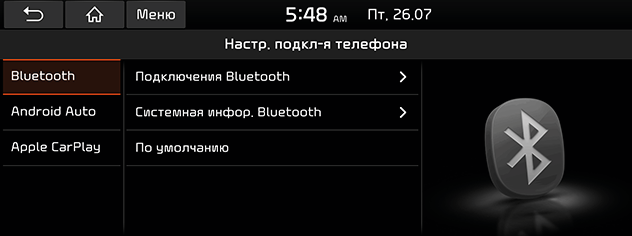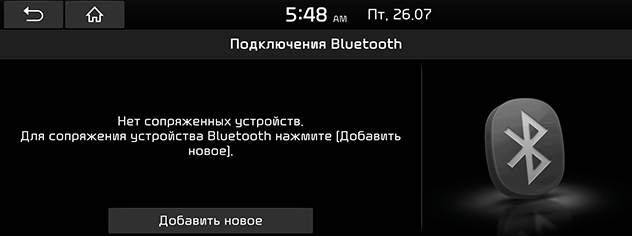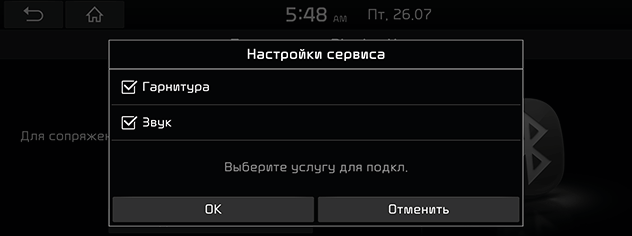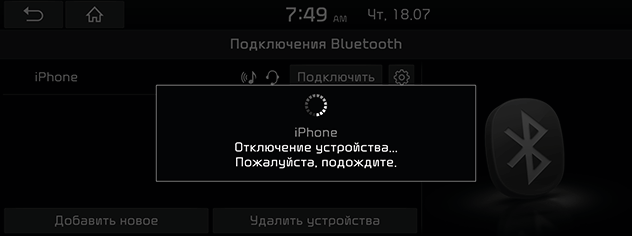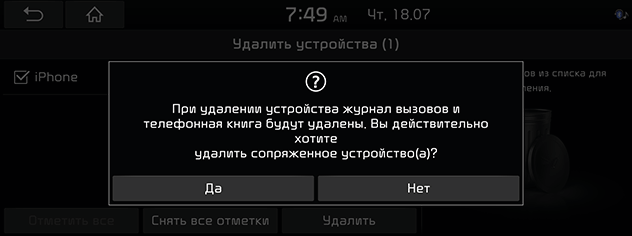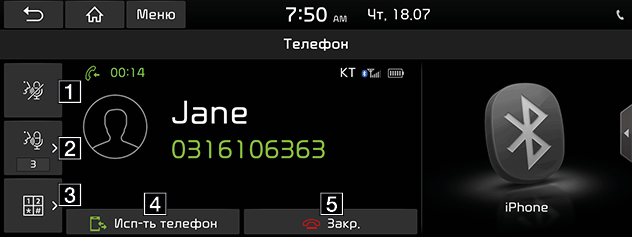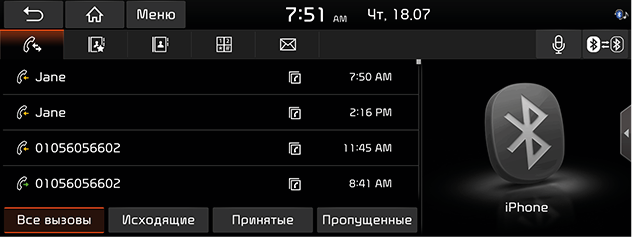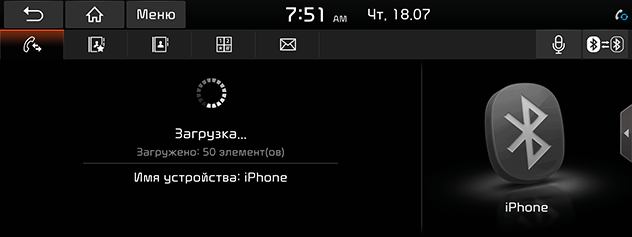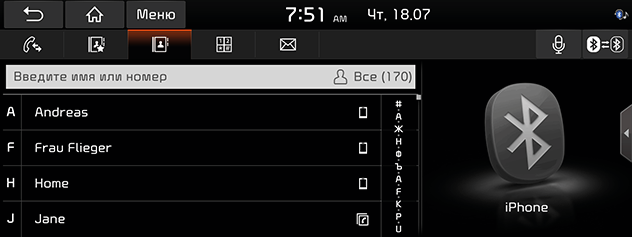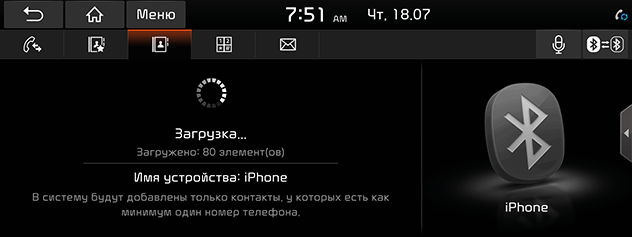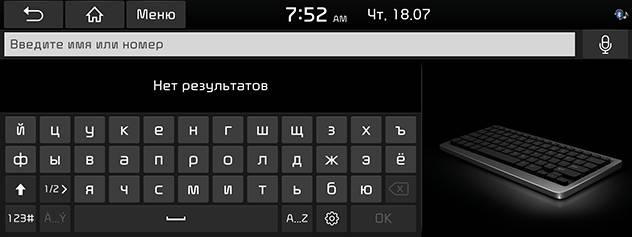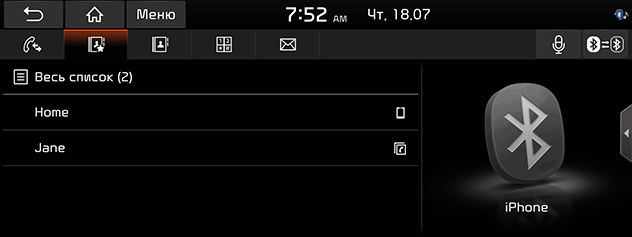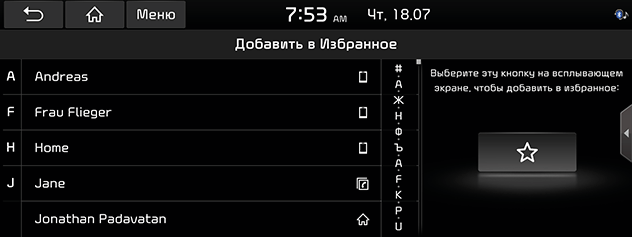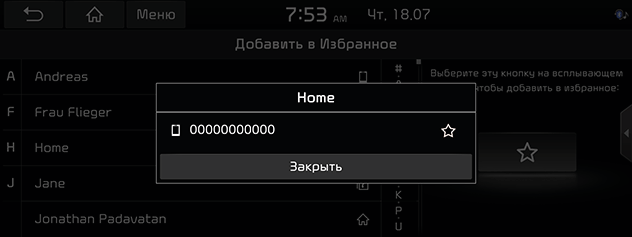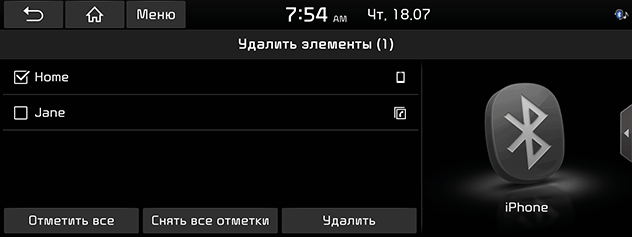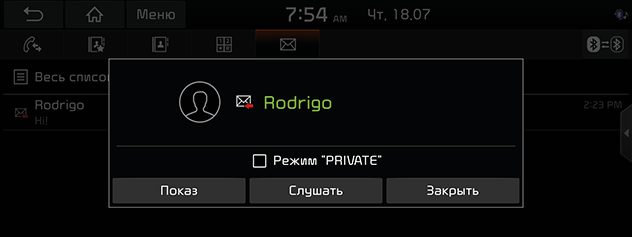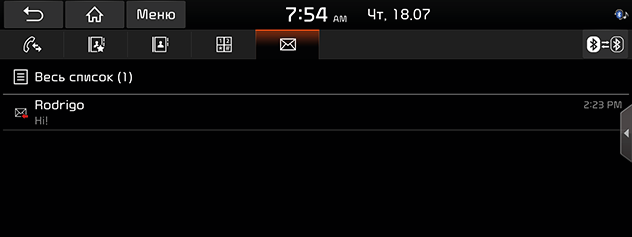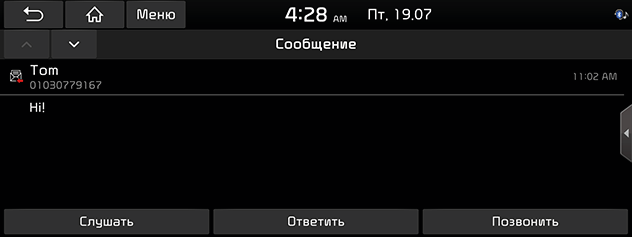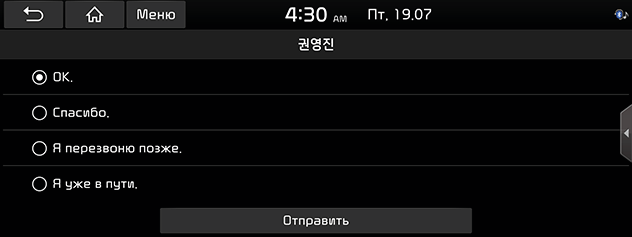Беспроводная технология Bluetooth®
Перед использованием беспроводной гарнитуры Bluetooth
Что такое беспроводная технология Bluetooth?
- Беспроводная технология Bluetooth относится к технологии беспроводной связи на близких расстояниях, в которой используется диапазон 2,45 ГГц для соединения различных устройств на определенном расстоянии.
- Беспроводная технология Bluetooth, поддерживаемая компьютером, внешними устройствами, телефонами с функцией Bluetooth, КПК, различными электронными устройствами и автомобильными оборудованиеми, должна передаваться без использования соединительного кабеля.
- Гарнитура Bluetooth — это устройство, позволяющее пользователю выполнять телефонные вызовы через мобильный телефон с поддержкой Bluetooth используя систему автомобиля.
- Поддержка гарнитуры Bluetooth может отсутствовать в некоторых моделях мобильных телефонов.
Меры предосторожности для обеспечения безопасного вождения
- Функция Bluetooth позволяет водителю использовать гарнитуру во время движения. Подключение телефона с поддержкой Bluetooth к головному блоку позволяет пользователям удобно совершать вызовы, принимать вызовы и управлять телефонной книгой. Перед использованием беспроводной технологии Bluetooth внимательно ознакомьтесь с руководством по эксплуатации.
- Чрезмерное использование или выполнение действий во время вождения может привести к небрежному стилю вождения и стать причиной аварии. Не пользуйтесь устройством слишком активно в процессе вождения.
- Просмотр экрана в течение длительного времени опасен и может стать причиной аварии. В процессе вождения смотрите на экран только очень короткие периоды времени.
Предупреждения касательно подключения телефона с поддержкой Bluetooth
- Перед соединением головного блока с мобильным телефоном убедитесь в том, что в телефоне имеется поддержка Bluetooth.
- Если использование функции автоматического подключения устройства с поддержкой Bluetooth не требуется, выключите функцию Bluetooth на устройстве.
- Сопряжение головного блока с мобильным телефоном следует выполнять во время стоянки автомобиля.
- Некоторые функции Bluetooth могут иногда не работать должным образом в зависимости от версии прошивки используемого мобильного телефона. Если эти функции работают после получения обновления ПО от производителя мобильного телефона, отключите сопряжение для всех устройств и установите его заново перед использованием.
Сопряжение и соединение устройства с телефоном Bluetooth
Для использования функции Bluetooth убедитесь, что функция Bluetooth включена на телефоне. См. руководство по эксплуатации телефона.
Если сопряженные телефоны отсутствуют
- Нажмите [Телефон] на главном экране. Или нажмите [
 ] на рулевом колесе.
] на рулевом колесе.
- [Отменить]: отмена подключения Bluetooth.
- Запустите поиск устройств Bluetooth на телефоне. (Название автомобиля по умолчанию "Kia Motors".)
- 1) Если функция SSP (простое защищенное сопряжение) не поддерживается, введите пароль на своем устройстве Bluetooth. (По умолчанию установлен пароль 0000.)
2) Если функция SSP (простое защищенное сопряжение) поддерживается, нажмите [Да] на всплывающем экране устройства Bluetooth.
- Устройство Bluetooth подключено. Загружаются контакты мобильного телефона и список вызовов. При сбое соединения на экране будет отображаться сообщение об ошибке.
Если сопряжение с телефоном уже установлено
- Нажмите [Телефон] на главном экране. Или нажмите [
 ] на рулевом колесе.
] на рулевом колесе. - Коснитесь устройства на всплывающем экране списка устройств Bluetooth. Если хотите установить сопряжение с дополнительным устройством, нажмите [Добавить новое]. Выполните шаги 3–4 в разделе "Если сопряженные телефоны отсутствуют".
Когда устанавливается сопряжение с дополнительным устройством
- Нажмите [SETUP] > [Подключение устройств] > [Bluetooth] > [Подключения Bluetooth].
|
|
- Выберите устройство для подключения. Если устройство для подключения отсутствует, нажмите [Добавить новое].
|
|
- Выберите службу для подключения и нажмите [OK].
При подключении Bluetooth, подключение гарнитуры доступно только для одного подключения Bluetooth. Bluetooth-аудио поддерживается для нескольких подключений.
|
|
- Запустите поиск устройств Bluetooth на телефоне. (Название автомобиля по умолчанию "Kia Motors".)
- 1) Если функция SSP (простое защищенное сопряжение) не поддерживается, введите пароль на своем устройстве Bluetooth. (По умолчанию установлен пароль 0000.)
2) Если функция SSP (простое защищенное сопряжение) поддерживается, нажмите [Да] на всплывающем экране устройства Bluetooth. (Информация на всплывающем экране может отличаться от фактической информации устройства Bluetooth.)
- Устройство Bluetooth подключено. Загружаются контакты мобильного телефона и список вызовов. При сбое соединения на экране будет отображаться сообщение об ошибке.
|
,Примечание |
|
Отсоединение подключенного телефона
- Нажмите [SETUP] > [Подключение устройств] > [Bluetooth] > [Подключения Bluetooth].
- Выберите подключенный телефон.
|
|
- Нажмите [Отключение].
|
,Примечание |
|
Если опять требуется подсоединить отключенный телефон, выберите отключенный телефон. |
Удаление устройств Bluetooth
Если вы больше не собираетесь пользоваться телефоном, вы можете удалить его. Обратите внимание, что при удалении устройства Bluetooth, будут удалены все списки вызовов и записи контактов.
- Нажмите [SETUP] > [Подключение устройств] > [Bluetooth] > [Подключения Bluetooth].
- Нажмите [Удалить устройства].
|
|
- Выберите необходимое устройство и нажмите [Удалить] > [Да].
- [Выбрать все]: отметить все пункты.
- [Снять все отметки]: снять отметку со всех пунктов.
Вызов путем ввода номера телефона
- Введите номер с помощью экранной клавиатуры телефона.
- Нажмите [
 ] на экране телефона или [
] на экране телефона или [ ] на рулевом колесе.
] на рулевом колесе.
|
,Примечание |
|
Если вы ввели неправильный номер, нажмите [ |
Вызов путем повторного набора
Нажмите и удерживайте [ ] на экране телефона или [
] на экране телефона или [ ] на рулевом колесе.
] на рулевом колесе.
|
,Примечание |
|
Повторный набор невозможен, когда в списке выполненных звонков нет номеров телефонов. |
Ответ/отклонение вызова
- При поступлении входящего вызова появляется всплывающее сообщение.
- Нажмите [Принять] во всплывающем сообщении или [
 ] на рулевом колесе. Чтобы отклонить вызов, выберите [Отклонить] во всплывающем сообщении или [
] на рулевом колесе. Чтобы отклонить вызов, выберите [Отклонить] во всплывающем сообщении или [ ] на рулевом колесе. Чтобы отправить сообщение об отклонении входящего вызова, выберите [Сообщение] во всплывающем сообщении.
] на рулевом колесе. Чтобы отправить сообщение об отклонении входящего вызова, выберите [Сообщение] во всплывающем сообщении.
|
,Примечание |
|
Переключение вызова на мобильный телефон
- Если необходимо перевести вызов на мобильный телефон при разговоре через автомобильную гарнитуру, нажмите [Использовать телефон] на экране или нажмите и удерживайте [
 ] на рулевом колесе. Как показано ниже, вызов будет переключен на мобильный телефон.
] на рулевом колесе. Как показано ниже, вызов будет переключен на мобильный телефон.
|
|
- Если необходимо перевести вызов на автомобильную гарнитуру при разговоре через мобильный телефон, нажмите [Гарнитура] на экране или нажмите и удерживайте [
 ] на рулевом колесе. Вызов будет переключен на гарнитуру автомобиля.
] на рулевом колесе. Вызов будет переключен на гарнитуру автомобиля.
Завершение вызова
- Чтобы завершить вызов, нажмите [
 ] на экране телефона или [
] на экране телефона или [ ] на рулевом колесе.
] на рулевом колесе. - Вызов будет завершен.
Работа с меню во время телефонного вызова
При выполнении вызова можно использовать следующие пункты меню.
|
|
1
 : отключение/включение микрофона.
: отключение/включение микрофона.
2
 : устанавливает громкость микрофона.
: устанавливает громкость микрофона.
3
![]() : переход на экран для ввода номеров ARS.
: переход на экран для ввода номеров ARS.
4
 : переключает голосовой вызов с гарнитуры автомобиля на мобильный телефон.
: переключает голосовой вызов с гарнитуры автомобиля на мобильный телефон.
5
 : завершает вызов.
: завершает вызов.
Список вызовов
Набор номера из списка вызовов
- Нажмите [
 ] на экране телефона или [
] на экране телефона или [ ] на рулевом колесе.
] на рулевом колесе.
|
|
- Нажмите [Все вызовы], [Исходящие], [Принятые] или [Пропущенные].
- [Все вызовы]: отображается список всех вызовов.
- [Исходящие]: отображается список исходящих вызовов.
- [Принятые]: отображается список входящих вызовов.
- [Пропущенные]: отображается список пропущенных вызовов.
- Выберите нужную запись для совершения вызова.
|
,Примечание |
|
В некоторых мобильных телефонах список вызовов может не сохраняться. |
Загрузка истории вызовов
Из мобильного телефона можно загрузить информацию об истории вызовов.
- Нажмите [
 ] на экране телефона.
] на экране телефона.
|
|
- Нажмите [Меню] > [Загрузить] > [Да].
|
,Примечание |
|
Контакты
Выполнение вызова из контактов
- Нажмите [
 ] на экране телефона. На экране будут отображены контакты.
] на экране телефона. На экране будут отображены контакты.
|
|
- Выберите контакт, требуемый для вызова, из списка контактов.
Загрузка контактов мобильного телефона
Можно загрузить контакты с мобильного телефона.
- Нажмите [
 ] на экране телефона.
] на экране телефона. - Нажмите [Меню] > [Загрузить] > [Да].
|
|
|
,Примечание |
|
Поиск по имени или номеру
Вы можете найти контакты по введенному имени или номеру.
- Нажмите [
 ] > [Меню] > [Поиск].
] > [Меню] > [Поиск].
|
|
- Выполните поиск контактов и нажмите [OK].
- Выберите нужный контакт для совершения вызова.
Избранное
Вызов из "Избранного"
Если номер телефона уже был сохранен в "Избранном", его можно вызвать, просто коснувшись его.
Вначале добавьте номер телефона в "Избранное".
- Нажмите [
 ] на экране телефона.
] на экране телефона.
|
|
- Выберите необходимую избранную запись.
Добавление в "Избранное"
В меню [Избранное] может быть добавлено до 10 контактов.
- Нажмите [
 ] > [Добавить новое] на экране телефона.
] > [Добавить новое] на экране телефона.
|
|
- Выберите один из контактов.
|
|
- Нажмите [
 ] > [Закрыть] > [
] > [Закрыть] > [ ].
].
|
,Примечание |
|
Если номера телефонов уже были сохранены в "Избранном", вы можете добавлять и удалять их, нажав [Меню] > [Изменить]. |
Удаление избранных номеров
- Нажмите [
 ] на экране телефона.
] на экране телефона. - Нажмите [Меню] > [Удалить элементы].
|
|
- Выберите необходимый элемент и нажмите [Удалить] > [Да].
- [Выбрать все]: отметить все пункты.
- [Снять все отметки]: снять отметку со всех пунктов.
Сообщения
Вы можете просматривать полученные текстовые сообщения.
Если эта функция поддерживается вашим смартфоном, вы можете просматривать полученные текстовые сообщения. На некоторых смартфонах эту функцию необходимо включить вручную.
Проверка новых сообщений
При получении сообщения появляется всплывающее окно. На экране текстовых сообщений, нажмите [Показ], [Слушать] или [Закрыть].
|
|
- [Показ]: просмотр текстового сообщения.
- [Слушать]: голосовое воспроизведение текстового сообщения.
- [Закрыть]: закрывает всплывающее окно текстового сообщения.
Просмотр текстового сообщения и ответ на него
- Нажмите [
 ] на экране телефона.
] на экране телефона.
|
|
- Выберите содержимое, которое желаете просмотреть.
|
|
- [Слушать]: голосовое воспроизведение текстового сообщения.
- [Ответить]: ответ на текстовое сообщение.
- [Позвонить]: вызов путем повторного набора
- Нажмите [Ответить], чтобы вернуться к текстовому сообщению.
|
|
- Выберите нужное сообщение и нажмите [Отправить].
|
,Примечание |
|
Некоторые функции могут быть недоступны из-за ограниченной совместимости Bluetooth. |
Параметры телефона
В этом меню описан экран подключений Bluetooth.
- Нажмите [
 ] на экране телефона.
] на экране телефона. - Дополнительные сведения см. в разделе "Если сопряженные телефоны отсутствуют".